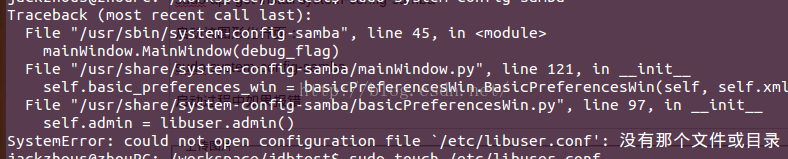ubuntu下配置samba服務與虛擬機器下的win7實現檔案共享(區域網也可共享)
阿新 • • 發佈:2019-02-08
1. 如果沒有安裝samba服務請安裝
sudo apt-get install samba
sudo apt-get install smbfs2. 安裝完成後,修改smb的配置檔案,主要配置共享檔案路徑,共享的使用者
vim /etc/samba/smb.conf [codes] //最終你訪問的共享名,如win7下: \\ubuntu_ip\codes comment = this is a shared dir path = /home/jackzhous/mymnt //共享的路徑,需要將該路徑的許可權設定為777 public = yes writable = yes valid users = jackzhous //登陸的使用者名稱 該使用者必須真實存在與ubuntu系統,並且還要為其設定smb服務的密碼 create mask = 0700 directory mask = 0700 force user = nobody force group = nogroup available = yes browseable = yes
3. 設定共享路徑和許可權,設定使用者
#sudo smbpasswd -a 使用者名稱
在為該使用者名稱新增網路許可權
sudo gedit /etc/samba/smbusers
在檔案裡面寫入: 使用者名稱= “network username”
4. 關閉ubuntu和win7的防火牆
ubuntu: sudo ufw disable
win7: 控制面板->網路與Intent等等 自己去找,還是很好找
5. 啟動smb服務
#sudo testparm
#sudo service smbd restart
6. 訪問在win7的檔案管理器上面,輸入: \\ubuntu_ip\設定的共享名即可以
以上的操作是和虛擬機器中window實現資料共享,局域網裡面是否也是這樣沒試過;在上面的基礎上,多一些配置實現區域網內電腦共享:
安裝smb客戶端
sudo apt-get install smbclient
安裝圖形化smb伺服器:
sudo apt-get install system-config-samba
啟動該圖形化介面:
sudo system-config-samba
啟動過程中如果報錯,形如這樣的
那你就自己在那個路徑下建立那個檔案就可以解決了
後面就可以啟動圖形化smb,然後在首選項裡面配置smb使用者就可以啦,使用者同上面的建立使用者規則一樣;
後面在啟動smb服務 sudo /etc/init.d/smbd start
關閉掉防火牆 sudo ufw disable
在window下: \\ip\共享名稱 就可以訪問了